Midjourneyで写真やイラストを作ってとっても気に入ったのに、そのテイストで何度も作ったり、複数のポーズを作ったりできない・・・。
なんてお悩みをお持ちの方は、とっても多いのではないでしょうか?
気に入ったイラストや写真のテイストで、さまざまな角度や表情を量産できれば嬉しいですよね。
今回は、Midjourneyで同じテイストで作り続けられる方法についてご紹介していきますので、最後までお付き合いくださいね。
ひとつのプロンプトで、さまざまなポーズを作成する方法
まず、いつものプロンプトに「いろいろなポーズ」を意味するプロンプトを追加します。
Multiple poses and expressions
例えば「星の妖精のキャラクターが欲しい」と思った場合のプロンプトは
/imagine prompt star fairy character, Multiple poses and expressions.
となります。
この指示で生成されたのがこちらです。

ここで大切なのが、characterという指示を使わないと、さまざまなポーズが作られないというところです。
写真が生成された場合、作られた写真の複数ポーズを作ることは不可能です。
なので、あくまでキャラクターの生成の場合に、複数のポーズを作れるということが前提になります。
では、この中で左下の妖精のイラストを、同じテイストで「蝶の妖精」に変えて作ってみましょう。
まずは、左下のイラストの解像度をあげます。
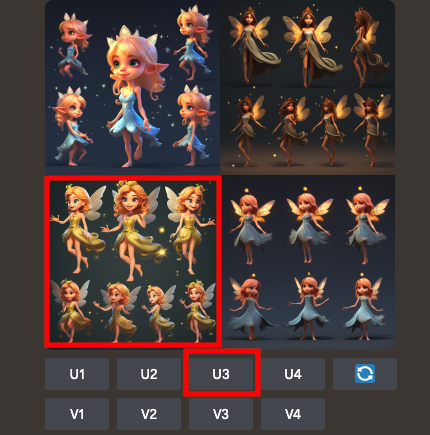
「U3」は3番目の画像の解像度アップです。
「V3」にすると、3番目の画像をバージョンアップしたいくつかの画像を生成してくれます。
生成された解像度の高い画像をクリックすると、左下に「ブラウザで開く」と出るので、ブラウザで開きます。
それをデスクトップにドラッグして画像を保存しましょう。
そしてそれをMidjourney上にアップロードしてみましょう。画像のアップロードはとっても簡単です。
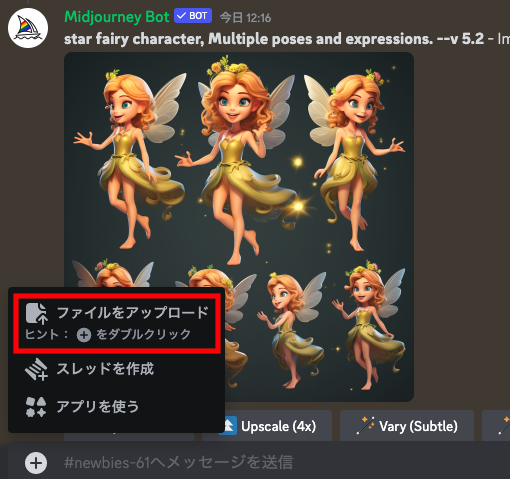
アップロードした画像の画像URLをもとに、その画像に近いテイストで「蝶の妖精」を生成するプロンプトを入力しましょう。
まずは、画像URLの出し方ですが、アップした画像をクリックすると、ブラウザで見るとでるので、そこをクリックします。
ブラウザ上に画像が大きく表示されますが、同時にURLのバーのところにその画像のURLが表示されます。
それを使いますので、控えておきましょう。
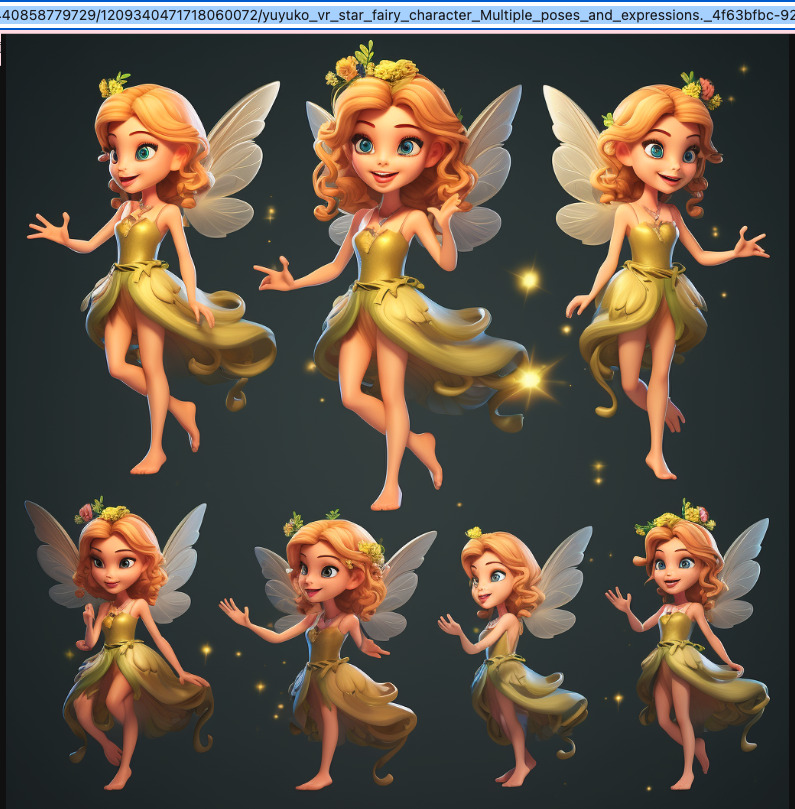
プロンプトには、色々なポーズの「Multiple poses and expressions」に加え、画像を指示するための「–sref」と、画像サイズを横長にするための(横長の方がみやすいかなと思い)「–ar 16:9」を追加しました。
そして指示の蝶の妖精「butterfly fairy character」を追加してエンターをおしましょう。

もし「–sref」に対しエラーが出た場合、Midjourneyのバージョンがあっていない場合があります。
バージョンが6になっているかを確認してください。
確認方法は、「/settings」でエンターを押してみると、現在のバージョンをみることができますので、そのままV6に変更しておきましょう。
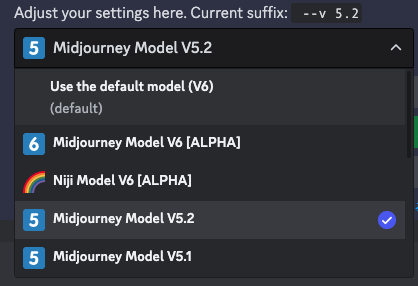
作成された画像をみてみますね。

いかがでしょうか?同じテイストで複数のイラストを作成してくれました。
まとめ
今回はMidjourneyで同じテイストで色々な画像を作成する方法についてご紹介しました。
さまざまなキャラクターを作成できれば、何かと便利ですよね。
ポーズを指定したプロンプトを用いれば、もっと自分好みのデザインを生成できると思いますので、いろいろ試してみてくださいね。
【関連記事も要チェック】

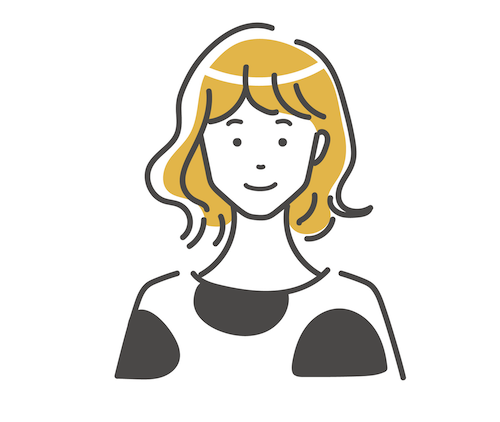
Webデザイナー歴5年、DTPデザイナーとして2年、さらにSNS運用の実務経験を1年持つデザイナー。ホームページ制作では、情報設計からライティング、ワイヤーフレーム作成、ビジュアルデザイン、コーディングまで一貫対応。
「お客様の強みを引き出す見せ方」と「競合に差をつけるデザイン」を意識したサイトづくりを得意とし、業種を問わず中小企業のブランディング・集客支援を行っています。デザイン性と成果を両立させる制作スタイルで、これまでに多数の反響型サイトを手がけています。

